您已在Google Drive中创建了一个要与其他人共享的文件。没问题。该软件的优点之一是它能够与他人友好相处。
Google Drive由几个程序组成,包括用于文字处理的Docs、用于电子表格的工作表和用于演示的幻灯片。然而,有足够多的方式来分享这三种信息,这一过程可能会令人困惑。您希望其他人能够编辑您的文件还是只查看它?您是否需要允许他们访问文档的实时版本或静态版本?你在使用这个网站吗?桌面应用程序,或iOS的移动应用程序或安卓系统?根据对这些问题的回答,您的共享选项会有所不同。
这三个程序的分享过程是相似的,但在下面,我们将重点介绍Google Docs。
- 共享文档
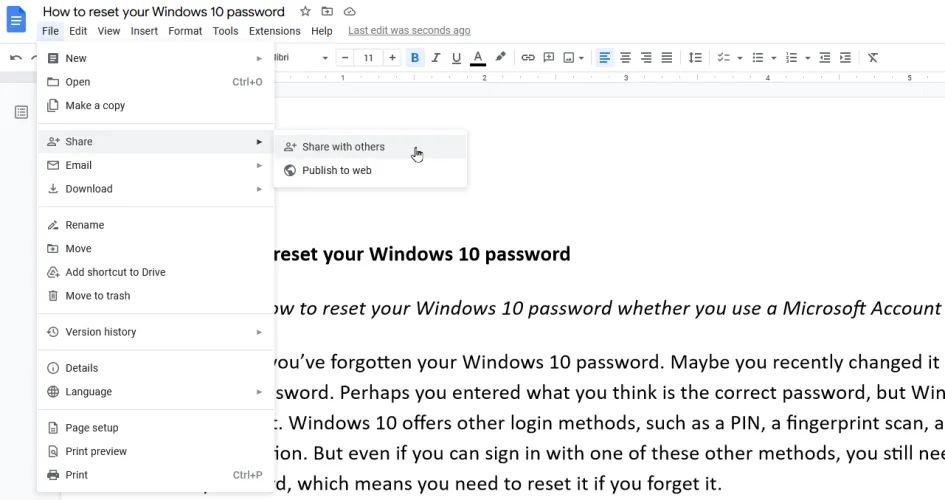
如果您有要与他人共享的文档,请单击屏幕右上角的共享按钮。您也可以转到文件>共享>与他人共享。键入您要与其共享文件的Google联系人的姓名或电子邮件地址;您最多可以与200个人或组共享文件。
然后,您可以设置编辑权限。单击下拉箭头并选择是否希望收件人能够编辑文档、建议更改或仅查看文档。您还可以在电子邮件邀请中添加备注。点击发送,只要每个人都有谷歌账户,联系人就会被邀请。
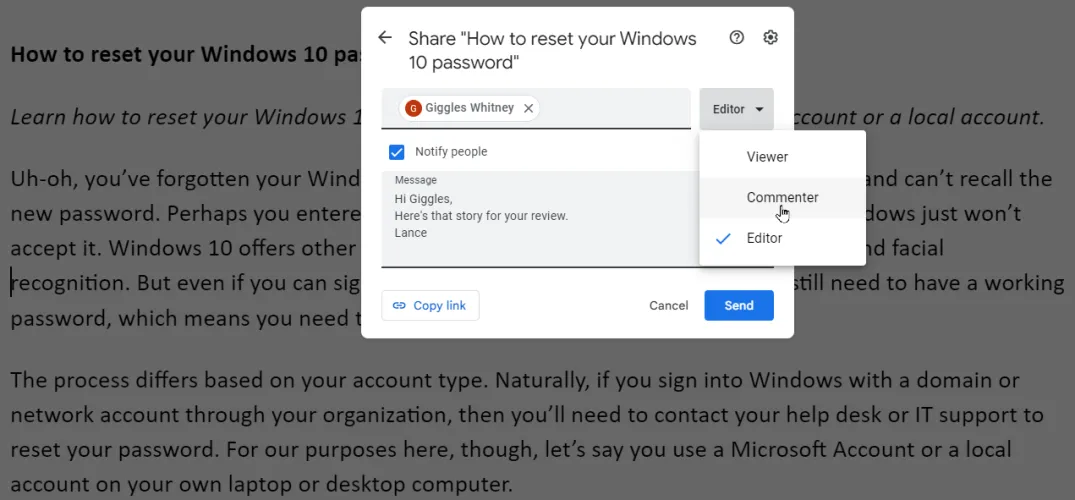
当您与没有Google帐户的收件人共享文档时,您会看到两个选项。您可以发送邀请,此人有14天的时间使用Google帐户打开文档以进行查看、编辑和评论。
否则,您可以创建指向文档的可共享链接。然后,联系人可以使用此链接来查看文档,但他们将无法进行编辑或添加评论。当您向文档发送邀请时,收件人将收到一封包含共享文档的电子邮件。单击文档以登录并获得访问权限。
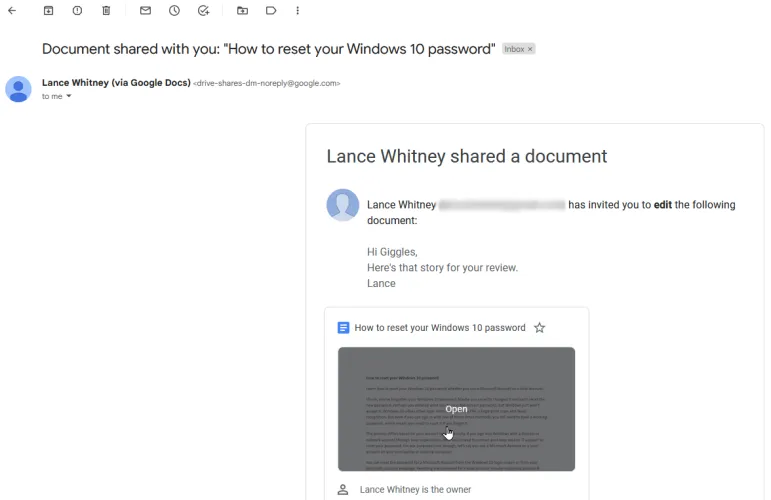
如果收件人拥有Google帐户并具有编辑权限,他们可以单击编辑按钮并将选项更改为建议或查看。如果他们只有留下评论的权限,他们可以点击建议并将其更改为查看。
发送可共享链接
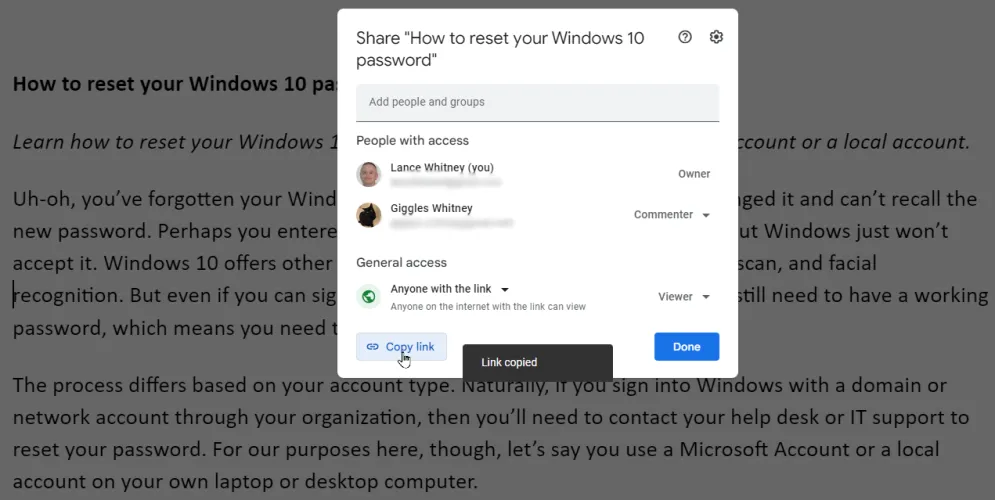
您还可以分发指向文档的直接链接,而不是发送邀请。要执行此操作,请单击共享按钮,然后选择复制链接。如果您希望在任何时候通过不同的平台与多人共享文档,例如将其放入Slack通道,则此方法非常方便。
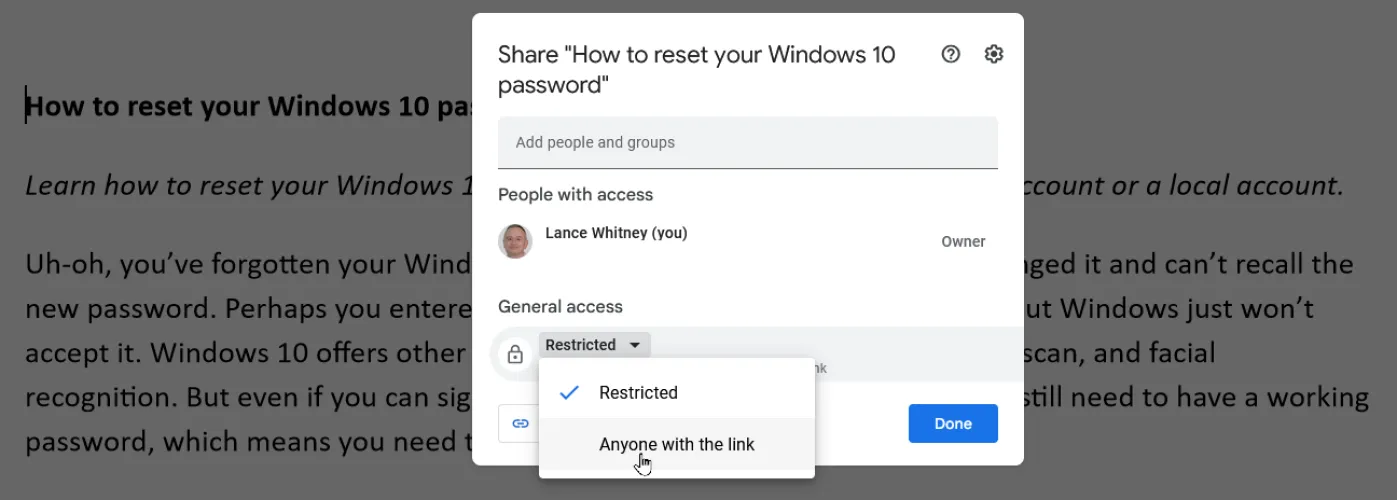
默认情况下,链接仅限于您添加到访问列表中的人员。如果要更改授予访问权限的方式,请单击“常规访问权限”下的下拉箭头,并将设置从“受限”更改为“具有该链接的任何人”。
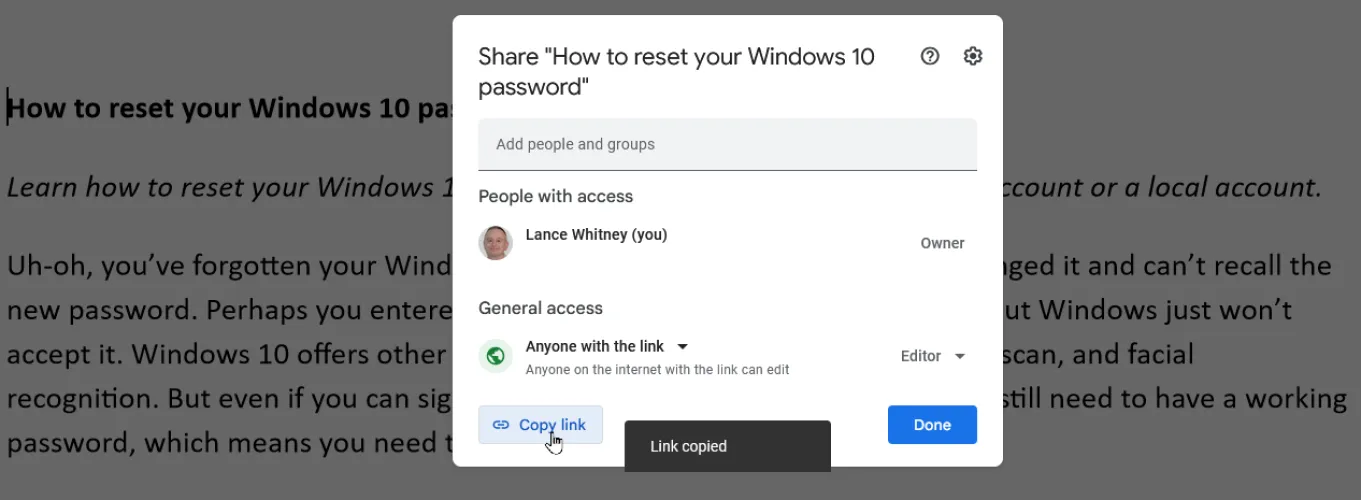
现在,您可以为拥有该链接的用户提供编辑、评论或查看的能力。完成一切设置后,请单击复制链接按钮。然后,您可以将该链接粘贴到另一个应用程序中以共享该文档。收件人只需单击该链接即可访问该文档。
- 更改其他共享设置
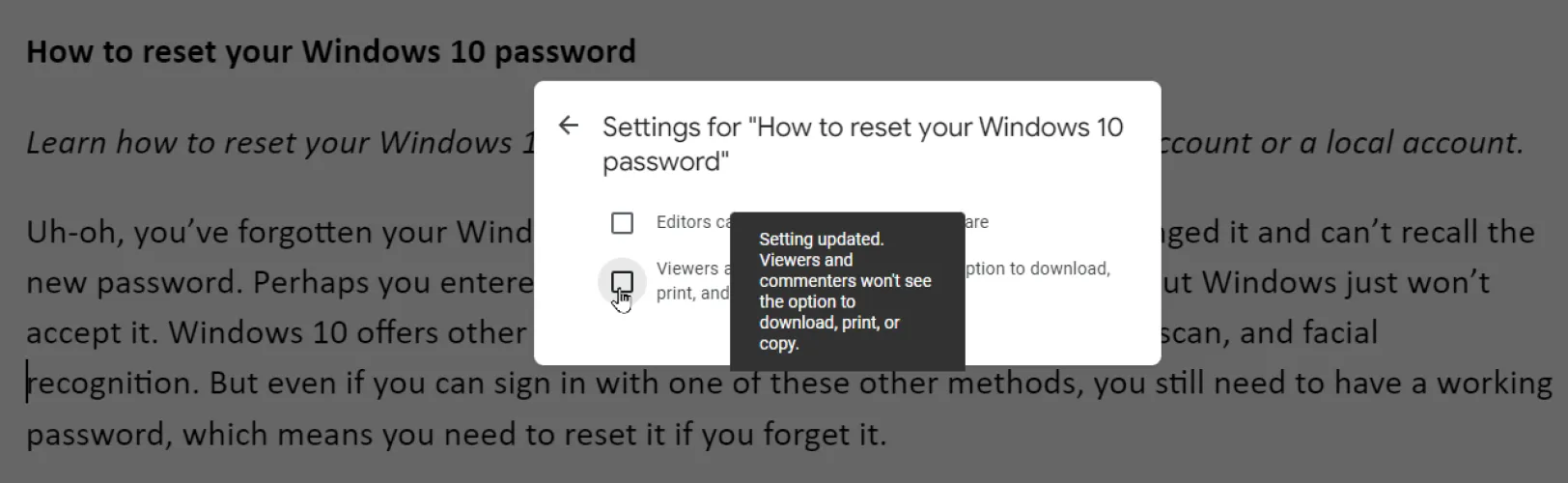
您可以调整文档的某些权限,以确定用户可以对其执行哪些操作。在共享窗口中,单击右上角的齿轮图标。
取消选中编辑者可以更改权限和共享以限制具有编辑权限的人员更改任何权限或与其他人共享文档。取消选中查看者和评论者可以看到下载、打印和复制选项,以防止他人下载、打印和复制文档。
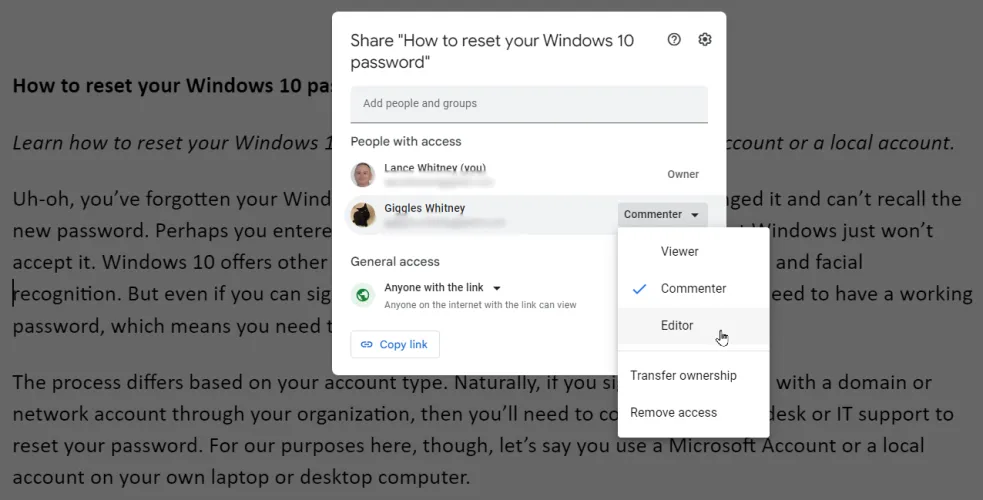
您可以随时调整权限,即使在授予用户访问权限之后也是如此。选择要更改其权限的人员的姓名,然后单击下拉箭头将权限切换为查看者、评论者或编辑者。您还可以将文档的所有权转让给此人或完全撤销其访问权限。
- 发布到Web
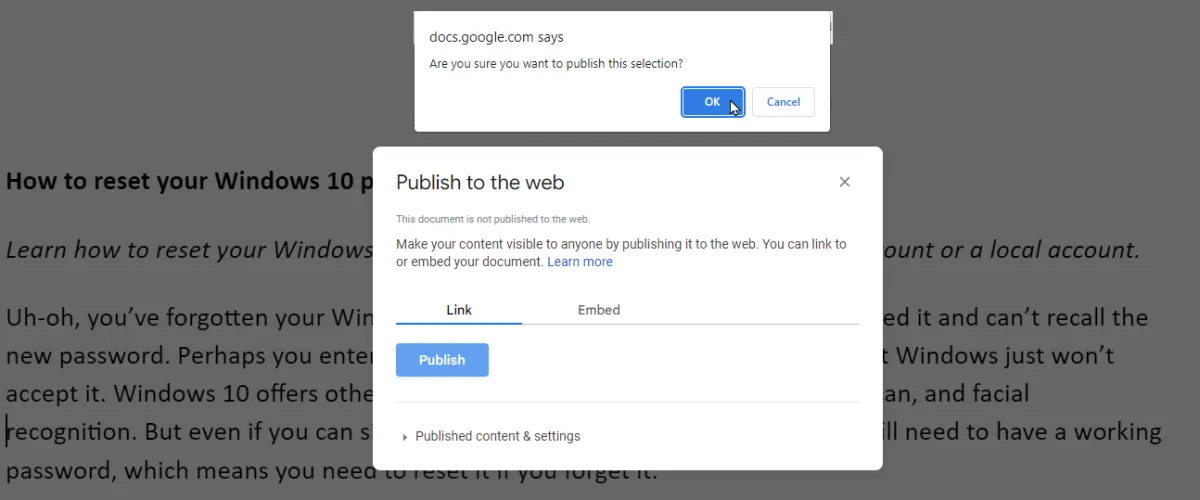
你也可以通过将谷歌文档发布到网上来分享它。单击文件>共享>发布到Web,然后在新窗口中单击发布按钮。默认情况下,您的文档将作为其自己的专用网页发布。
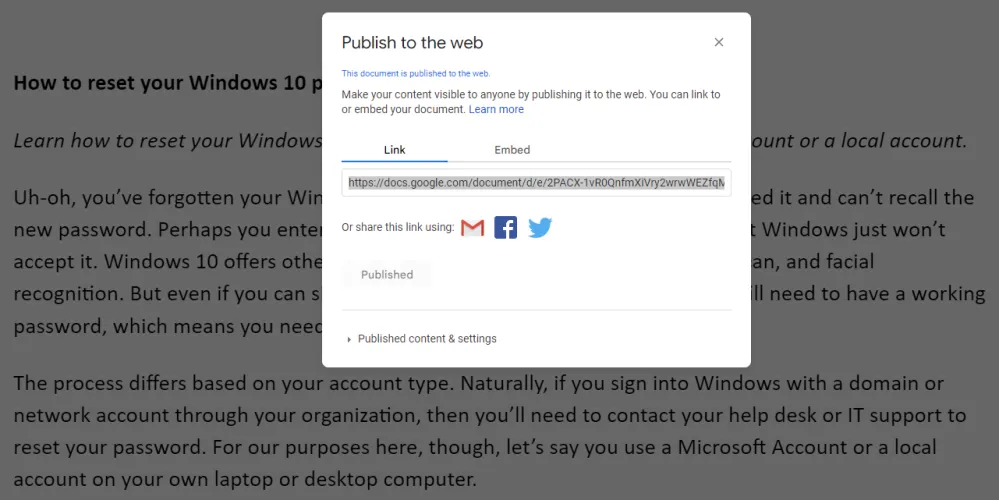
从链接选项卡中,您可以获取一个可共享的链接,任何访问该链接的人都可以查看该文档。如果单击嵌入选项卡,则可以将文档嵌入到现有网页中。只需复制嵌入代码并将其粘贴到您的页面上即可访问。
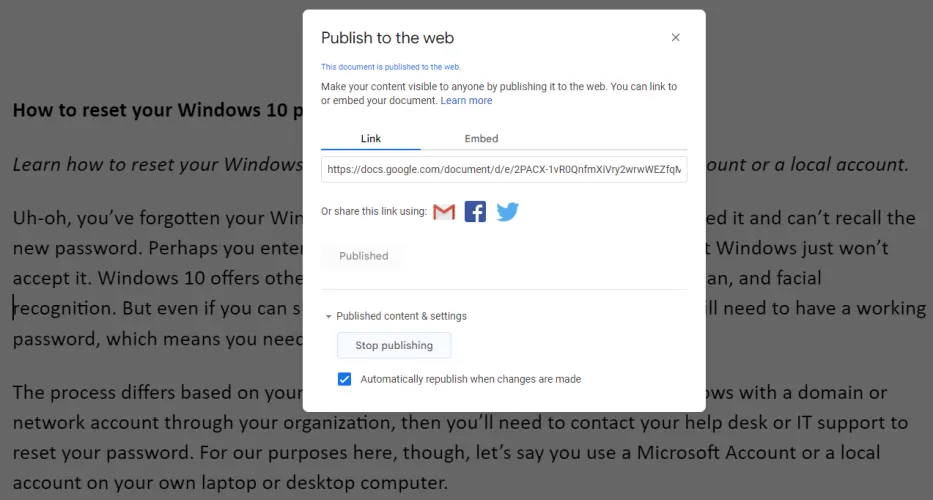
如果您改变主意,请返回发布到网页,单击已发布内容和设置,然后单击停止发布按钮以取消发布。
- 将电子邮件作为附件发送
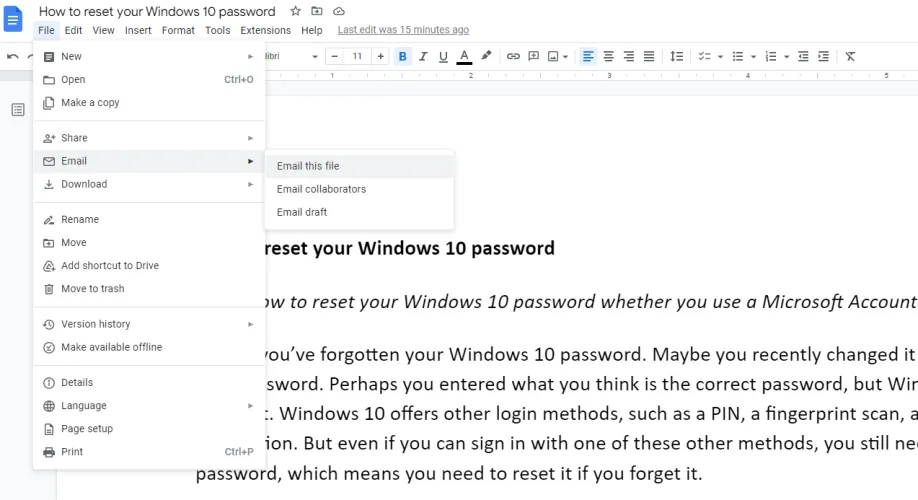
您也可以直接从Google Drive通过电子邮件发送您的文档。单击文件>电子邮件>通过电子邮件发送此文件以直接从文档创建电子邮件。在以附件形式发送电子邮件窗口中,单击底部的下拉菜单。
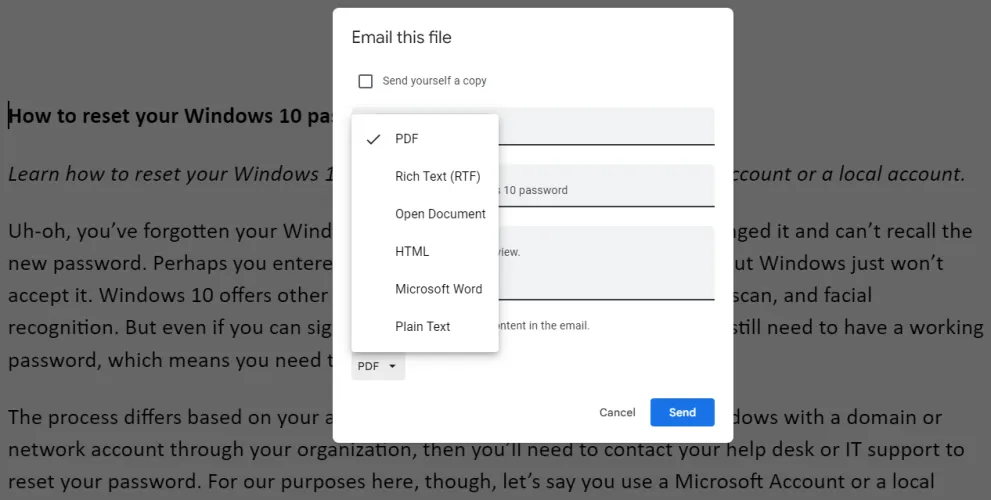
您可以选择将文档作为PDF、Word文档、RTF文件、HTML页、纯文本文件或Open Document发送。如果选中不附加,您还可以选择将文档插入电子邮件正文,而不是将其作为附件添加。在电子邮件中包含内容。
– – END – –
– – 转载请声明来源:www.lanpanpan.com – –
编译:盼盼云笔记


